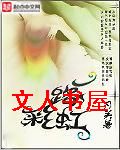菜鸟到高手-第4章
按键盘上方向键 ← 或 → 可快速上下翻页,按键盘上的 Enter 键可回到本书目录页,按键盘上方向键 ↑ 可回到本页顶部!
————未阅读完?加入书签已便下次继续阅读!
10。Override enable-Defaults loaded
中文:当前CMOS设定无法启动系统,载入BIOS中的预设值以便启动系统。
解释:一般是在S内的设定出现错误,只要进入S设置选择LOAD SETUP DEFAULTS载入系统原来的设定值然后重新启动即可。
11。Press TAB to show POST screen
中文:按TAB键可以切换屏幕显示。
解释:有的OEM厂商会以自己设计的显示画面来取代BIOS预设的开机显示画面,我们可以按TAB键来在BIOS预设的开机画面与厂商的自定义画面之间进行切换。
12。Resuming from disk,Press TAB to show POST screen
中文:从硬盘恢复开机,按TAB显示开机自检画面)。
解释:这是因为有的主板的BIOS提供了Suspend to disk(将硬盘挂起)的功能,如果我们用Suspend to disk的方式来关机,那么我们在下次开机时就会显示此提示消息。
13。Hareware Monitor found an error,enter POWER MANAGEMENT SETUP for details,Press F1 to continue,DEL to enter SETUP
中文:监视功能发现错误,进入POWER MANAGEMENT SETUP察看详细资料,按F1键继续开机程序,按DEL键进入S设置。
解释:有的主板具备硬件的监视功能,可以设定主板与CPU的温度监视、电压调整器的电压输出准位监视和对各个风扇转速的监视,当上述监视功能在开机时发觉有异常情况,那么便会出现上述这段话,这时可以进入S设置选择POWER MANAGEMENT SETUP,在右面的**Fan Monitor**、**Thermal Monitor**和**Voltage Monitor**察看是哪部分发出了异常,然后再加以解决。
BIOS可以被映射。txt
BIOS可以被映射
因为BIOS使用的ROM比我们使用的普通内存RAM要慢很多,所以人们就想出在启动后把BIOS的ROM里面的信息拷贝到我们插的内存条(RAM)里来,提高读取速度,而在RAM里的这些BIOS的信息就叫做BIOS影子内存。
BIOS与CMOS区别 。txt
BIOS与CMOS区别
在日常操作和维护计算机的过程中,常常可以听到有关BIOS设置和CMOS设置的一些说法,许多人对BIOS和CMOS经常混为一谈。本文主要阐述对BIOS设置和CMOS设置在基本概念上的区分与联系。
BIOS是什么?
所谓BIOS,实际上就是微机的基本输入输出系统(Basic Input-Output System),其内容集成在微机主板上的一个ROM芯片上,主要保存着有关微机系统最重要的基本输入输出程序,系统信息设置、开机上电自检程序和系统启动自举程序等。
BIOS的功用
BIOS ROM芯片不但可以在主板上看到,而且BIOS管理功能如何在很大程度上决定了主板性能是否优越。BIOS管理功能主要包括:
1. BIOS中断服务程序
BIOS中断服务程序实质上是微机系统中软件与硬件之间的一个可编程接口,主要用来在程序软件与微机硬件之间实现衔接。例如,DOS和Windows操作系统中对软盘、硬盘、光驱、键盘、显示器等外围设备的管理,都是直接建立在BIOS系统中断服务程序的基础上,而且操作人员也可以通过访问INT 5、INT 13等中断点而直接调用BIOS中断服务程序。
2.BIOS系统设置程序
微机部件配置记录是放在一块可读写的 CMOS RAM 芯片中的,主要保存着系统基本情况、CPU特性、软硬盘驱动器、显示器、键盘等部件的信息。在 BIOS ROM芯片中装有〃系统设置程序〃,主要用来设置CMOS RAM中的各项参数。这个程序在开机时按下某个特定键即可进入设置状态,并提供了良好的界面供操作人员使用。事实上,这个设置CMOS参数的过程,习惯上也称为〃 BIOS设置〃。一旦CMOS RAM芯片中关于微机的配置信息不正确时,轻者会使得系统整体运行性能降低、软硬盘驱动器等部件不能识别,严重时就会由此引发一系统的软硬件故障。
3. POST上电自检
微机按通电源后,系统首先由POST(Power On Self Test;上电自检)程序来对内部各个设备进行检查。通常完整的POST自检将包括对 CPU、640K基本内存、 1M以上的扩展内存、ROM、主板、CMOS存贮器、串并口、显示卡、软硬盘子系统及键盘进行测试,一旦在自检中发现问题,系统将给出提示信息或鸣笛警告。
4. BIOS系统启动自举程序
系统在完成 POST自检后, ROM BIOS 就首先按照系统 CMOS设置中保存的启动顺序搜寻软硬盘驱动器及CD…ROM、网络服务器等有效地启动驱动器,读入操作系统引导记录,然后将系统控制权交给引导记录,并由引导记录来完成系统的顺利启动。
CMOS是什么?
CMOS(本意是指互补金属氧化物半导体存储嚣,是一种大规模应用于集成电路芯片制造的原料)是微机主板上的一块可读写的RAM芯片,主要用来保存当前系统的硬件配置和操作人员对某些参数的设定。CMOS RAM芯片由系统通过一块后备电池供电,因此无论是在关机状态中,还是遇到系统掉电情况,CMOS信息都不会丢失。
由于CMOS RAM芯片本身只是一块存储器,只具有保存数据的功能,所以对CMOS中各项参数的设定要通过专门的程序。早期的CMOS设置程序驻留在软盘上的(如IBM的PC/AT机型),使用很不方便。现在多数厂家将CMOS设置程序做到了 BIOS芯片中,在开机时通过按下某个特定键就可进入CMOS设置程序而非常方便地对系统进行设置,因此这种CMOS设置又通常被叫做BIOS设置。
BIOS设置和CMOS设置的区别与联系
BIOS是主板上的一块EPROM或EEPROM芯片,里面装有系统的重要信息和设置系统参数的设置程序(BIOS Setup程序);CMOS是主板上的一块可读写的RAM 芯片,里面装的是关于系统配置的具体参数,其内容可通过设置程序进行读写。CMOS RAM 芯片靠后备电池供电,即使系统掉电后信息也不会丢失。BIOS与CMOS既相关又不同:BIOS中的系统设置程序是完成CMOS参数设置的手段;CMOS RAM既是BIOS设定系统参数的存放场所,又是 BIOS设定系统参数的结果。因此,完整的说法应该是〃通过BIOS设置程序对CMOS参数进行设置〃。由于 BIOS和CMOS都跟系统设置密初相关,所以在实际使用过程中造成了BIOS设置和CMOS设置的说法,其实指的都是同一回事,但BIOS与CMOS却是两个完全不同的概念,千万不可搞混淆。
何时要对BIOS或CMOS进行设置?
众所周知,进行BIOS或CMOS设置是由操作人员根据微机实际情况而人工完成的一项十分重要的系统初始化工作。在以下情况下,必须进行BIOS或CMOS进行设置:
1、新购微机
即使带PnP功能的系统也只能识别一部分微机外围设备,而对软硬盘参数、当前日期、时钟等基本资料等必须由操作人员进行设置,因此新购买的微机必须通过进行CMOS参数设置来告诉系统整个微机的基本配置情况。
2.新增设备
由于系统不一定能认识新增的设备,所以必须通过CMOS设置来告诉它。另外,一旦新增设备与原有设备之间发生了IRQ、DMA冲突,也往往需要通过BIOS设置来进行排除。
3.CMOS数据意外丢失
在系统后备电池失效、病毒破坏了 CMOS数据程序、意外清除了CMOS参数等情况下,常常会造成CMOS数据意外丢失。此时只能重新进入BIOS设置程序完成新的CMOS参数设置。
4.系统优化
对于内存读写等待时间、硬盘数据传输模式、内/外 Cache的使用、节能保护、电源管理、开机启动顺序等参数, BIOS中预定的设置对系统而言并不一定就是最优的,此时往往需要经过多次试验才能找到系统优化的最佳组合。
CMOS密码清除方法。txt
打开机箱,找到主板上的电池,将其与主板的连接断开(就是取下电池喽),此时CMOS将因断电而失去内部储存的一切信息。再将电池接通,合上机箱开机,由于CMOS已是一片空白,它将不再要求你输入密码,此时进入BIOS设置程序,选择主菜单中的〃LOAD BIOS DEFAULT〃(装入BIOS缺省值)或〃LOAD SETUP DEFAULT〃(装入设置程序缺省值)即可,前者以最安全的方式启动计算机,后者能使你的计算机发挥出较高的性能。
妙用DEBUG清除CMOS密码
如果你忘记了进入CMOS设置程序的密码,除了可以在主板上使用跳线短接清除的方法外,还可以使用软件清除的方法,下面就来介绍如何在DOS下清除CMOS密码的方法。
在DOS中提供了一个编辑器,就是DEBUG,这是一个非常实用的工具,启动方法是,在DOS命令提示符状态下输入命令:DEBUG、此时即可进入DEBUG编辑界面。
在命令符状态下输入命令后,重新启动电脑即可清除CMOS密码,下面给出五个清除CMOS密码的命令行。
方法一
…o 70 16
…o 71 16
…q
方法二
…o 70 11
…o 71 ff
…q
方法三
…o 70 10
…o 71 10
…q
方法四
…o 70 23
…o 71 34
…q
方法五
…o 70 10
…o 71 ff
…q
方法六
…o 70 90
…o 71 91
…q
DOS下安装WinXP方法。txt
在DOS下安装Win XP
在Win 98的DOS状态下可以安装Win XP,插入Win XP光盘后,首先从开始中进入MS…DOS,然后在MS…DOS下输入“G:Setup。exe”(G为光驱盘符)即可。
如果想从纯DOS下进行安装,可用启动盘启动到DOS状态,安装时首先加载Smartdrv。exe(将Win 98安装光盘或Win 98系统的Windows目录中的Smartdrv。exe拷贝到启动盘上,在DOS提示符下执行Smartdrv。exe即可加载),然后运行/i386目录下的winnt。exe即可。
DOS中使用系统还原工具。txt
在DOS中使用系统还原工具
在系统上电自检声响后,Windows欢迎屏幕出现之前按下F8键,接着在菜单中选择Safe Mode with mand Prompt,然后使用管理员身份登录,在命令行提示符后输入:%systemroot% system32restorerstrui。exe,回车后跟随屏幕上的向导将系统恢复到以前的正常状态。
Explorer的作用。txt
Explorer。exe程序在系统中的作用
凡是Windows系列的操作系统,运行时都会启动一个名为Explorer。exe的进程。这个进程主要负责显示系统桌面上的图标以及任务栏,它在不同的系统中有不同的妙用。
Windows 9x中的应用
在Windows 9x中,这个进程是运行系统时所必需的。如果用“结束任务”的方法来结束Explorer。exe进程,系统就会刷新桌面,并更新注册表。所以,我们也可以利用此方法来快速更新注册表。方法如下:
按下Ctrl+Alt+Del组合键,出现“结束任务”对话框。在该对话框中选择“Explorer”选项,然后单击“结束任务”按钮,将出现“关闭Windows”对话框。单击“否”按钮,系统过一会儿将出现另一个对话框,告诉你该程序没有响应,询问是否结束任务。单击“结束任务”按钮,则更新注册表并返回Windows 9x系统环境中。这比起烦琐的重新启动过程要方便多了?
Windows 2000/XP中的应用
在Windows 2000/XP和其他Windows NT内核的系统中,Explorer。exe进程并不是系统运行时所必需的,所以可以用任务管理器来结束它,并不影响系统的正常工作。打开你需要运行的程序,如记事本。然后右击任务栏,选择“任务管理器”,选中“进程”选项卡,在窗口中选择Explorer。exe进程,单击“结束进程”按钮,,接下来桌面上除了壁纸(活动桌面Active Desktop的壁纸除外),所有图标和任务栏都消失了。此时你仍可以像平常一样操作一切软件。
如果你想运行其他软件,但此时桌面上空无一物,怎么办?别着急,下面有两种可以巧妙地打开其他软件:
第一种方法:按下Ctrl+Alt+Del组合键,出现“Windows安全”对话框,单击“任务管理器”按钮(或是直接按下Ctrl+Shift+Esc组合键),在任务管理器窗口中选中“应用程序”选项卡,单击“新任务”,在弹出的“创建新任务”的对话框中,输入你想要打开的软件的路径和名称即可。
你还可以在正在运行的软件上,选择“文件→打开”,在“打开”对话框中,点击“文件类型”下拉列表,选择“所有文件”,再浏览到你想打开的软件,右击它,在快捷菜单中选择“打开”命令,就可以启动你需要的软件了。注意,此时不能够通过单击“打开”按钮来打开软件,此种方法适用于大多数软件,Office系列除外。
通过结束Explorer。exe进程,